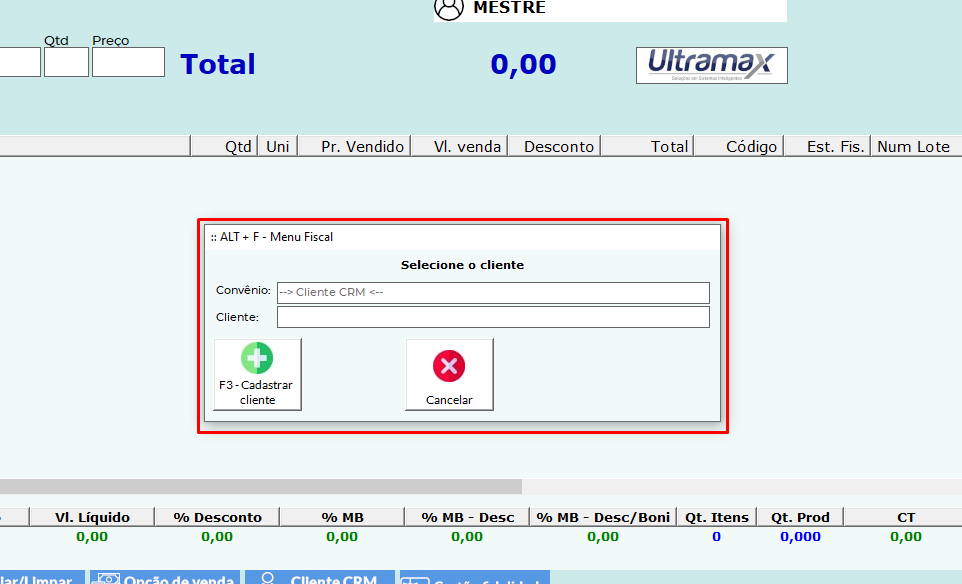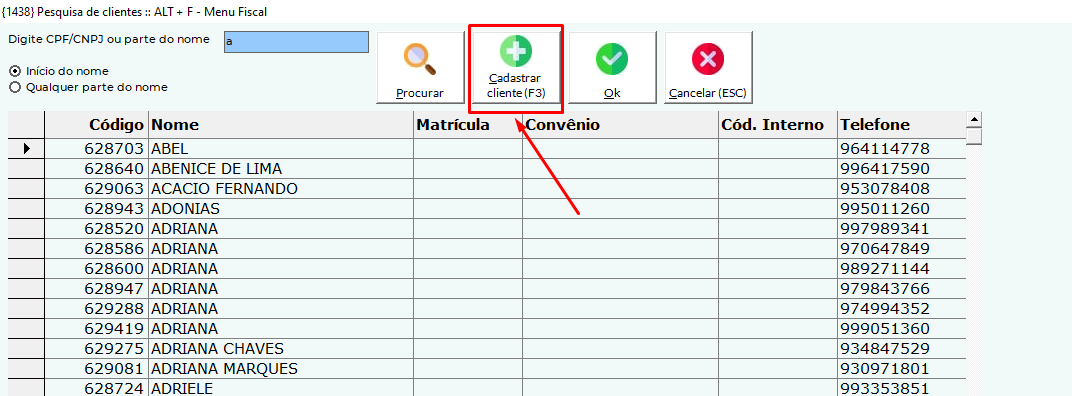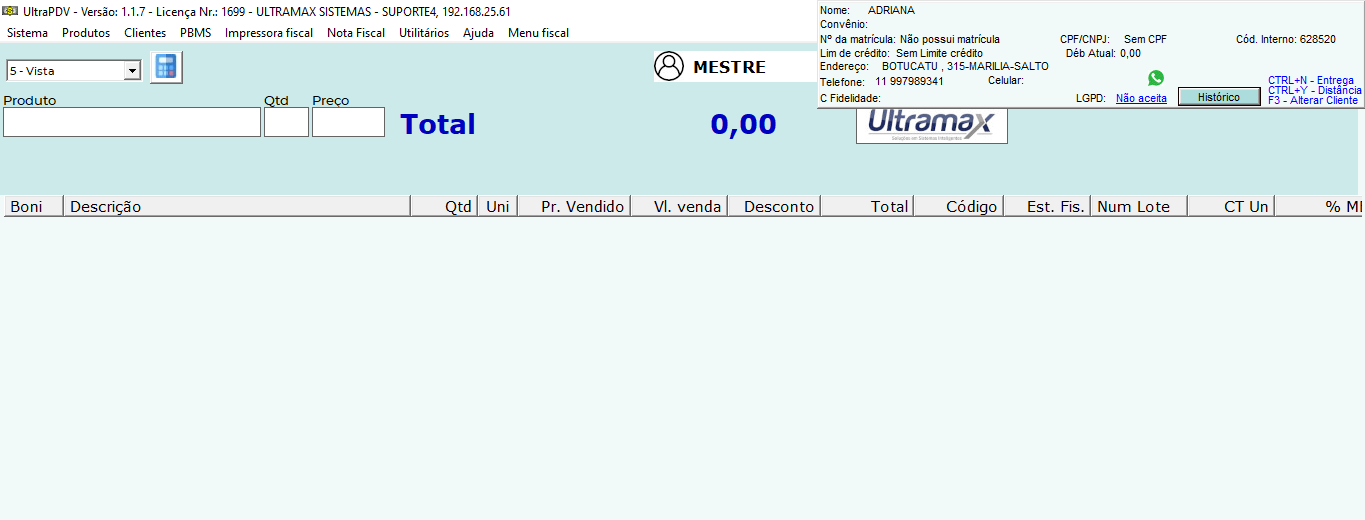Mudanças entre as edições de "ULT-508-REGISTRAR HISTÓRICO DO CLIENTE"
(Criou página com 'TODAS AS VENDAS REGISTRADAS COM O NOME DO CLIENTE, FICARÃO ARMAZENADAS EM UM HISTÓRICO, POSSIBILITANDO ASSIM, QUE SEJAM REALIZADAS CONSULTAS SEMPRE QUE FOR NECESSÁRIO. (Vej...') |
|||
| (2 revisões intermediárias por 2 usuários não estão sendo mostradas) | |||
| Linha 2: | Linha 2: | ||
Na tela inicial do UltraPDV, tecle '''F11''' e aparecerá a seguinte tela: | Na tela inicial do UltraPDV, tecle '''F11''' e aparecerá a seguinte tela: | ||
| − | [[Arquivo: | + | |
| + | [[Arquivo:Imageuyilk.png]] | ||
Digite o nome do cliente ou parte do nome do cliente e tecle ENTER'''.''' | Digite o nome do cliente ou parte do nome do cliente e tecle ENTER'''.''' | ||
Se o cliente estiver cadastrado, escolha-o e tecle ENTER. Se não estiver, na mesma tela (conforme imagem abaixo), clique em '''F3 CADASTRAR CLIENTE. ('''Se for cliente de '''CONVÊNIO''' ou '''PRAZO''' e o mesmo já estiver cadastrado em uma dessas modalidades, NÃO precisa cadastrar o cliente novamente o sistema utiliza o mesmo cadastro) | Se o cliente estiver cadastrado, escolha-o e tecle ENTER. Se não estiver, na mesma tela (conforme imagem abaixo), clique em '''F3 CADASTRAR CLIENTE. ('''Se for cliente de '''CONVÊNIO''' ou '''PRAZO''' e o mesmo já estiver cadastrado em uma dessas modalidades, NÃO precisa cadastrar o cliente novamente o sistema utiliza o mesmo cadastro) | ||
| − | [[Arquivo: | + | |
| − | [[Arquivo: | + | [[Arquivo:Imagef5ey34.png]] |
| + | |||
| + | [[Arquivo:Imageghrdfg.png]] | ||
O Nome do cliente aparecerá no canto superior direito, e então você poderá iniciar a venda normalmente. | O Nome do cliente aparecerá no canto superior direito, e então você poderá iniciar a venda normalmente. | ||
'''OBS:''' Caso você queira que o sistema obrigue o '''BALCONISTA''' a cadastrar o cliente em todas as vendas você deverá entrar no módulo '''ULTRAADM > CONFIGURAÇÃO > VENDA''' e assinalar '''“OBRIGAR A SELEÇÃO DO CLIENTE EM TODAS AS VENDAS”.''' | '''OBS:''' Caso você queira que o sistema obrigue o '''BALCONISTA''' a cadastrar o cliente em todas as vendas você deverá entrar no módulo '''ULTRAADM > CONFIGURAÇÃO > VENDA''' e assinalar '''“OBRIGAR A SELEÇÃO DO CLIENTE EM TODAS AS VENDAS”.''' | ||
| + | [[Category:UltraPDV]] | ||
| + | [[Category:Venda]] | ||
Edição atual tal como às 14h58min de 12 de julho de 2022
TODAS AS VENDAS REGISTRADAS COM O NOME DO CLIENTE, FICARÃO ARMAZENADAS EM UM HISTÓRICO, POSSIBILITANDO ASSIM, QUE SEJAM REALIZADAS CONSULTAS SEMPRE QUE FOR NECESSÁRIO. (Veja no tutorial ULT-509-CONSULTAR HISTÓRICO DE COMPRAS DO CLIENTE).
Na tela inicial do UltraPDV, tecle F11 e aparecerá a seguinte tela:
Digite o nome do cliente ou parte do nome do cliente e tecle ENTER.
Se o cliente estiver cadastrado, escolha-o e tecle ENTER. Se não estiver, na mesma tela (conforme imagem abaixo), clique em F3 CADASTRAR CLIENTE. (Se for cliente de CONVÊNIO ou PRAZO e o mesmo já estiver cadastrado em uma dessas modalidades, NÃO precisa cadastrar o cliente novamente o sistema utiliza o mesmo cadastro)
O Nome do cliente aparecerá no canto superior direito, e então você poderá iniciar a venda normalmente.
OBS: Caso você queira que o sistema obrigue o BALCONISTA a cadastrar o cliente em todas as vendas você deverá entrar no módulo ULTRAADM > CONFIGURAÇÃO > VENDA e assinalar “OBRIGAR A SELEÇÃO DO CLIENTE EM TODAS AS VENDAS”.